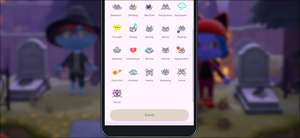Począwszy od przełącznika Nintendo Aktualizacja systemu Wersja 11.0.0 , Możesz teraz przenieść wszystkie zrzuty ekranu i oprogramowania i filmów na kabel USB-C do kompatybilnego komputera z systemem Windows. Oto jak to zrobić.
Wymagania
Najpierw upewnij się, że Twój przełącznik Nintendo jest Zaktualizowany do systemu 11.0.0 . Aby to zrobić, otwórz ustawienia systemu, przejdź do "System," i wybierz "Aktualizacja systemu".
ZWIĄZANE Z: Jak zaktualizować swój przełącznik Nintendo
Będziesz też potrzebował kompatybilnego kabla USB-A do USB-C, który można podłączyć bezpośrednio do złącza na dole przełącznika. Kabel musi być przewodowy do przesyłania danych, a nie tylko do ładowania. Należy pamiętać, że ta technika transferu nie działa za pośrednictwem portów USB znajdujących się na doku przełącznika.

Wreszcie potrzebujesz komputera z systemem Windows. Aby transfer do pracy Nintendo to mówi Komputer musi obsługiwać protokół transferu mediów (MTP) . Windows 10 szt. Wszystkie zawierają obsługę tego.
Obecnie funkcja kopii USB przełącznika nie działa na komputerze Mac z pudełka, chociaż może się zmienić przy przyszłej aktualizacji. Podobno Android File Transfer. powinno działać. W międzyczasie użytkownicy Mac mogą Przenieś zrzuty ekranu kartą microSD .
ZWIĄZANE Z: Jak przesyłać zrzuty ekranu z przełącznika Nintendo na komputer
Jak przenieść przełączniki zrzuty ekranu i filmy do komputera przez kabel USB
Najpierw podłącz jeden koniec kabla USB do portu USB-C na dole przełącznika, a następnie podłącz drugi koniec do dostępnego portu USB na komputerze z systemem Windows. Twój komputer powinien rozpoznać przełącznik jako urządzenie USB i ustawić go automatycznie.
Na ekranie głównym przełącznika wybierz ikonę Ustawienia, które wygląda jak sprzęt.

W ustawieniach systemowych wybierz "Zarządzanie danymi" z menu paska bocznego.

W "Zarządzanie danymi" Wybierz "Zarządzaj z ekranami i filmami".

W "Zarządzaj zrzutach ekranu i filmów," Wybierz "Kopiuj do komputera za pomocą połączenia USB".

Przełącznik spróbuje połączyć się z komputerem. Jeśli próba powiedzie się, zobaczysz komunikat "podłączony do komputera".

Na systemie Windows 10 PC, przejdź do "Ten pc" w Eksploratorze plików i wybierz "Przełącznik Nintendo", który znajdziesz w kategorii "Urządzenia i dyski".
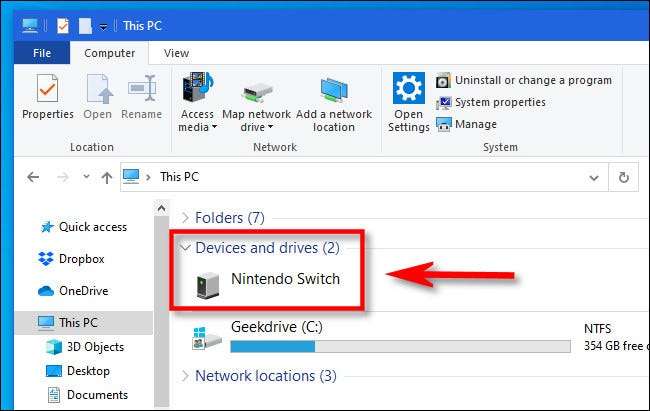
Wewnątrz znajdziesz folder o nazwie "album". Otwórz to, a zobaczysz listę wszystkich zrzutów ekranu i filmów w oddzielnych folderach posortowanych według tytułu oprogramowania.

Jeśli otworzysz jeden z tych folderów, zobaczysz zdjęcia i filmy przechwycone w tej grze lub aplikacji w przeszłości, przy każdym obrazie lub wideo zapisanym jako osobny plik.
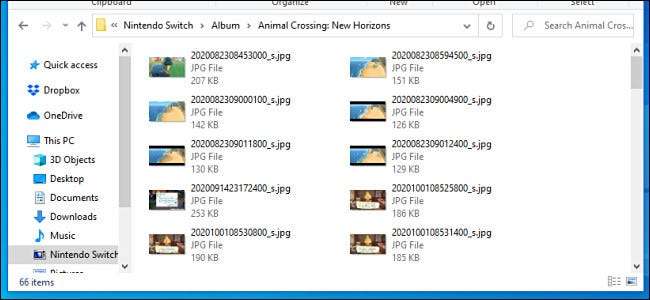
Aby skopiować pliki, możesz przeciągnąć i upuścić pliki lub foldery do dowolnej lokalizacji na komputerze, w tym pulpicie. Jeśli chcesz wybrać wszystkie foldery naraz, naciśnij Ctrl + A.
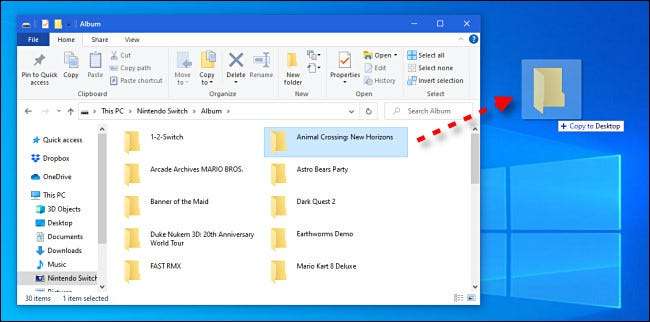
Po zakończeniu przesyłania ekranów i filmów, stuknij przycisk "Rozłącz" na ekranie przełącznika, a następnie odłącz kabel USB.
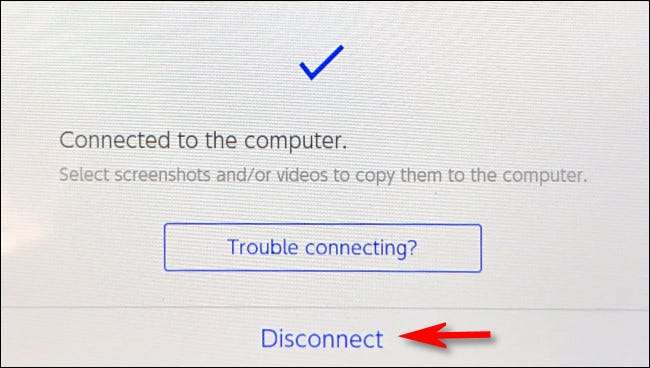
Jeśli połączenie USB nie działa z jakiegoś powodu, to również możliwe Przełączanie przełączników Zrzuty ekranu i filmy za pomocą karty microSD . Powodzenia!
ZWIĄZANE Z: Jak przesyłać zrzuty ekranu z przełącznika Nintendo na komputer